Netflix มี รหัสข้อผิดพลาดต่างๆ ในการจัดการกับปัญหาประเภทต่างๆ รหัสข้อผิดพลาด UI-800-2 ไม่ใช่ข้อผิดพลาดของพีซี แต่จะแสดงเฉพาะในสมาร์ททีวีและอุปกรณ์สตรีมมิ่งอื่น ๆ (เช่น Firestick)
เช่นเดียวกับรหัสข้อผิดพลาดของ Netflix ทั้งหมด มันจะรบกวนประสบการณ์การรับชมของคุณ โดยไม่ยอมเล่นอะไรเลย ข้อผิดพลาด Netflix ของ UI-800-2 คืออะไร คุณจะแก้ไขมันได้อย่างไร? นี่คือภาพรวม
เหตุใดข้อผิดพลาด UI-800-2 จึงเกิดขึ้น
การหาสาเหตุที่ทำให้รหัสข้อผิดพลาดแสดงบน Netflix อาจเป็นเรื่องยาก มีปัจจัยหลายประการที่อาจผิดพลาดได้ ตั้งแต่การเชื่อมต่ออินเทอร์เน็ตที่ไม่ดีไปจนถึงไฟล์แคชที่เสียหาย ตัวอย่างเช่น รหัสข้อผิดพลาด UI-800-2 เกี่ยวข้องกับ ปัญหาเกี่ยวกับข้อมูลแอป Netflix
ซึ่งหมายความว่าคุณต้องล้างข้อมูลเพื่อให้แอปพลิเคชัน Netflix ทำงานอีกครั้ง ซึ่งมักจะเกี่ยวข้องกับการรีสตาร์ทหรือการลงชื่อเข้าใช้ใหม่ ข้อผิดพลาดของฮาร์ดแวร์ไม่ได้สร้างรหัสข้อผิดพลาดเช่นนี้ ดังนั้นอุปกรณ์ของคุณจึงไม่มีความเสี่ยง
อุปกรณ์ใดบ้างที่ได้รับผลกระทบจากรหัส Netflix UI-800-2?
ทีวีและอุปกรณ์สตรีมมิ่งสร้างรหัสข้อผิดพลาด Netflix UI-800-2 ซึ่งรวมถึง Amazon Fire TV Stick, แอปเปิลทีวี อุปกรณ์ Roku และ Chromecast นอกเหนือจากคอนโซลเกมเช่น Xbox และแม้แต่เครื่องเล่น Blu-ray

ทีวีทุกยี่ห้อสามารถแสดงรหัสข้อผิดพลาดนี้ได้เช่นกัน ไม่ว่าจะเป็น Vizio smart TV, Sony smart TV, LG smart TV หรือ Samsung smart TV โชคดีที่พีซีไม่อยู่ภายใต้ข้อผิดพลาดนี้ แม้ว่าจะมีรหัสข้อผิดพลาด Netflix อื่นๆ มากมายที่ต้องกังวลก็ตาม
แก้ไข 1: รีสตาร์ทอุปกรณ์
รหัสข้อผิดพลาด UI-800 โดยปกติเพียงต้องการให้คุณรีเฟรชอุปกรณ์ การรีสตาร์ท LG TV หรือ Samsung TV มักจะเพียงพอที่จะแก้ไขปัญหาได้ อย่าลืมปิดอุปกรณ์สตรีมมิ่งที่เชื่อมต่ออยู่ เนื่องจากปัญหาอาจอยู่ที่นั่น
นอกจากนี้ โปรดทราบว่าการกดปุ่มปิดเครื่องบนรีโมทไม่ได้ปิดทีวีส่วนใหญ่จริงๆ คุณต้องถอดปลั๊กสายไฟของทีวีและกล่องรับสัญญาณออก (หากคุณใช้งานอยู่) รอสักครู่ก่อนที่จะเสียบสายเคเบิลอีกครั้ง
คำแนะนำบางส่วนยังแนะนำให้คายประจุทีวีโดยกดปุ่มเปิด/ปิดค้างไว้สองสามวินาที แต่ก็ไม่จำเป็น
แก้ไข 2: ออกจากระบบ Netflix
สิ่งต่อไปที่ต้องลองคือการออกจากระบบ Netflix การทำเช่นนี้จะล้างแคชของแอป ทำให้แอปเริ่มต้นใหม่ทั้งหมดเมื่อคุณลงชื่อเข้าใช้อีกครั้ง.
ในสมาร์ททีวีและอุปกรณ์สตรีมมิ่งส่วนใหญ่ ตัวเลือกในการออกจากระบบจะอยู่ที่รับความช่วยเหลือหรือการตั้งค่าการออกจากระบบเป็นการชั่วคราว ดังนั้นคุณจึงไม่ต้องกังวลกับการสูญเสียการสมัครของคุณเช่นกัน เพียงลงชื่อเข้าใช้แอปอีกครั้ง

หากคุณมีปัญหาในการค้นหาตัวเลือก คุณสามารถใช้รหัสต่อไปนี้ได้ตลอดเวลา: กด ขึ้น, ขึ้น, ลง, ลง, ซ้าย, ขวา, ซ้าย, ขวา, ขึ้น, ขึ้น, ขึ้น, ขึ้นบนรีโมทของคุณ การดำเนินการนี้จะแสดงหน้าจอปิดใช้งาน เพื่อให้คุณสามารถออกจากระบบบัญชี Netflix ของคุณได้ บางคนอาจรับรู้ว่านี่เป็นอีกรูปแบบหนึ่งของรหัส Konami ที่ใช้ในการโกงเกม NES แต่น่าเสียดายที่มันไม่ได้เพิ่มพลังให้กับคุณใน Netflix
แก้ไข 3: ติดตั้ง Netflix อีกครั้ง
หากการออกจากระบบ Netflix ไม่ได้ผล คุณอาจต้องถอนการติดตั้งและติดตั้งแอปทั้งหมดใหม่ การดำเนินการนี้จะรีเซ็ต Netflix และแก้ไขไฟล์ที่หายไปในอุปกรณ์ พร้อมทั้งล้างข้อมูลที่ค้างอยู่อย่างทั่วถึง
โปรดทราบว่านี่ไม่ใช่ตัวเลือกในทุกอุปกรณ์เสมอไป หากติดตั้ง Netflix เป็นค่าเริ่มต้น (ตามปกติ) การถอนการติดตั้ง อาจต้องใช้ Android Debug Bridge (ADB)
ในกรณีนั้น ให้ข้ามวิธีนี้ไป เนื่องจากไม่จำเป็นต้องยุ่งกับ ADB สำหรับข้อผิดพลาดเล็กๆ น้อยๆ เช่นนี้ เพียงรีเซ็ตอุปกรณ์เป็นค่าเริ่มต้นแทน เพื่อรีเฟรชแอปอย่างมีประสิทธิภาพ
แก้ไข 4: รีสตาร์ทอินเทอร์เน็ตของคุณ
ด้วยบริการสตรีมมิ่งวิดีโอ เช่น Netflix การเชื่อมต่ออินเทอร์เน็ตที่ไม่สะดุดจึงเป็นสิ่งจำเป็น แม้ว่าวิดีโอจะปฏิเสธที่จะเล่นหากไม่มีอินเทอร์เน็ต แต่ก็แปลก ข้อความแสดงข้อผิดพลาดปรากฏขึ้นพร้อมปัญหาการเชื่อมต่อ ในขณะที่แอปยังทำงานอยู่

แทนที่จะตัดการเชื่อมต่อและเชื่อมต่อกับ Wi-Fi อีกครั้ง คุณควรรีสตาร์ทเครือข่ายในบ้าน เสียบปลั๊กไว้สักพักก่อนจะเริ่มต้นใหม่อีกครั้ง และตรวจสอบการเชื่อมต่ออินเทอร์เน็ตกับอุปกรณ์อื่นหากเป็นไปได้
เปิดทีวีของคุณเมื่อเราเตอร์เริ่มทำงานและทำงานอีกครั้ง รับประกันการเชื่อมต่ออินเทอร์เน็ตที่ราบรื่น
แก้ไข 5: รีเซ็ตเป็นค่าจากโรงงาน
นี่คือตัวเลือกนิวเคลียร์ ดังนั้นให้ใช้เฉพาะในกรณีที่ไม่มีอะไรได้ผลเท่านั้น การรีเซ็ตเป็นค่าเริ่มต้นจากโรงงานจะทำให้อุปกรณ์สตรีมมิงกลับสู่สถานะเริ่มต้น โดยจะลบแอปพลิเคชันและข้อมูลของบุคคลที่สามทั้งหมดในหน่วยความจำ
แม้ว่าจะรุนแรงมาก แต่ขั้นตอนนี้จะแก้ไขปัญหาซอฟต์แวร์ทั้งหมด รวมถึงข้อผิดพลาด Netflix ของ UI-800-2 คุณจะต้องลงชื่อเข้าใช้แอปโปรดของคุณ (และติดตั้งแอปที่หายไปใหม่) ดังนั้นจึงอาจใช้เวลานานในการแก้ไข.
โปรดจำไว้ว่าการรีเซ็ตเป็นค่าเริ่มต้นจากโรงงานจะไม่ย้อนกลับการอัปเกรดเฟิร์มแวร์ ดังนั้น คุณจะต้องติดต่อผู้ผลิตอุปกรณ์หากยังเกิดปัญหาอยู่
วิธีที่ดีที่สุดในการแก้ไขรหัสข้อผิดพลาด Netflix UI-800-2 คืออะไร
รหัสข้อผิดพลาด UI-800-2 มักเกิดจากข้อมูลแคชที่ผิดพลาด ซึ่งหมายความว่าวิธีที่ง่ายที่สุดในการแก้ไขปัญหาคือการรีเฟรชอุปกรณ์
คุณสามารถทำได้โดยการรีสตาร์ททีวี ออกจากระบบ Netflix หรือทำทั้งสองอย่างเลยดีกว่า ในกรณีส่วนใหญ่ การทำเช่นนี้ก็เพียงพอที่จะทำให้หน้าจอข้อผิดพลาดหายไป แต่ในสถานการณ์ที่เกิดขึ้นไม่บ่อยนักเมื่อไม่ได้ผล คุณต้องดำเนินการต่อไปอีกเล็กน้อย
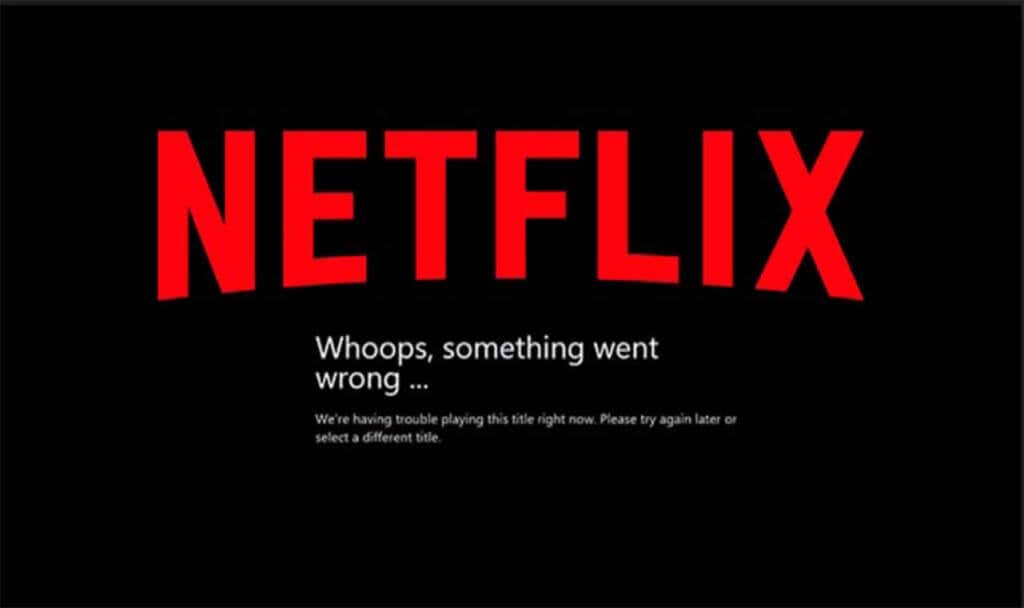
เริ่มต้นด้วยการติดตั้ง Netflix ใหม่บนอุปกรณ์สตรีมมิ่งของคุณ และรีสตาร์ทเราเตอร์ Wi-Fi เมื่อถึงแม้จะแก้ไขสิ่งต่างๆ ไม่ได้ คุณก็ไม่มีทางไล่เบี้ยได้นอกจากการรีเซ็ตอุปกรณ์เป็นค่าเริ่มต้นจากโรงงาน วิธีนี้จะแก้ไขปัญหาซอฟต์แวร์ทั้งหมด แต่จะล้างแอปพลิเคชันและข้อมูลอื่นๆ ที่ติดตั้งทั้งหมดให้สะอาดด้วย
ถ้าไม่มีอะไรทำงานอีก อย่าลังเลที่จะติดต่อ Netflix พวกเขามีบริการดูแลลูกค้าแบบตอบสนองซึ่งจะช่วยคุณแก้ไขปัญหาส่วนใหญ่ที่เกี่ยวข้องกับแอปของพวกเขา
.